【HO_CAD pao】の使い方「初心者さん向け」
まさあき
建設ナビ
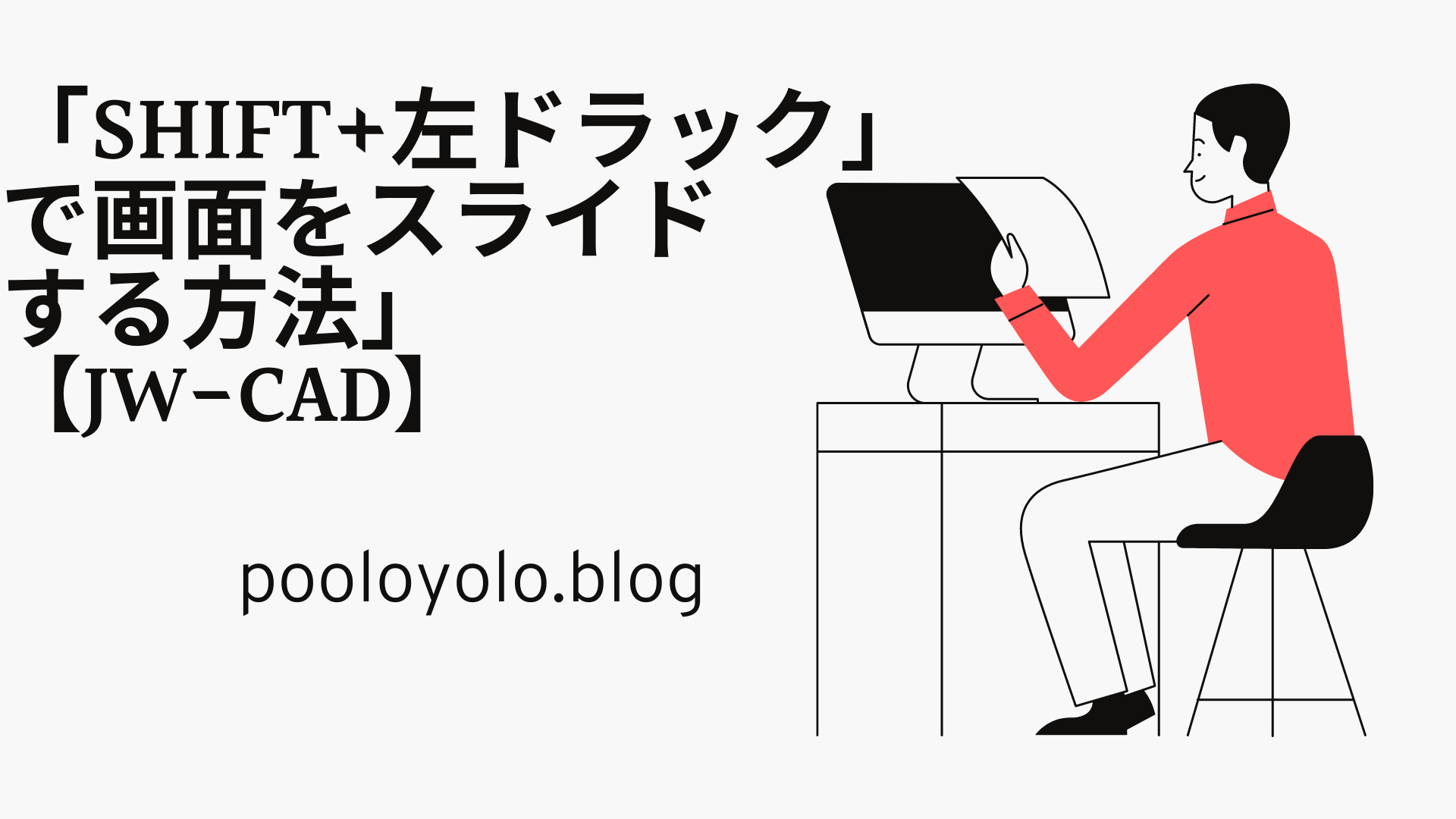
このブログでは、JW-CADの画面をマウスでドラックしながらスライドする設定についてお話しします。
キーボードの「shiftキー」を押しながら、マウスの「左クリック」も押した状態で、画面に表示している部分を全体的に移動させます。
「設定」から「基本設定」をクリックします。
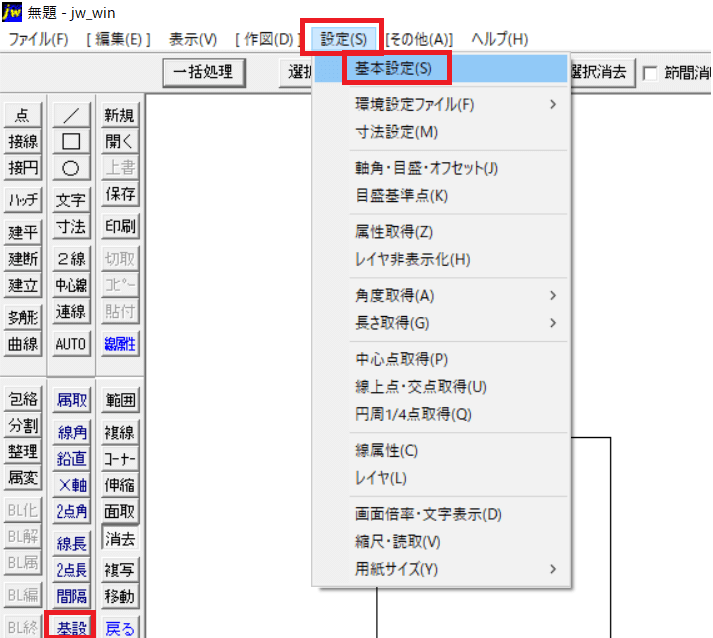
「一般(2)」の中段よりすこし下にある「Shift+両ドラックで画面スライド」か「 Shift+左ドラックで画面スライド」のどちらかにチェックマークをいれます。
「OK」をクリックします。
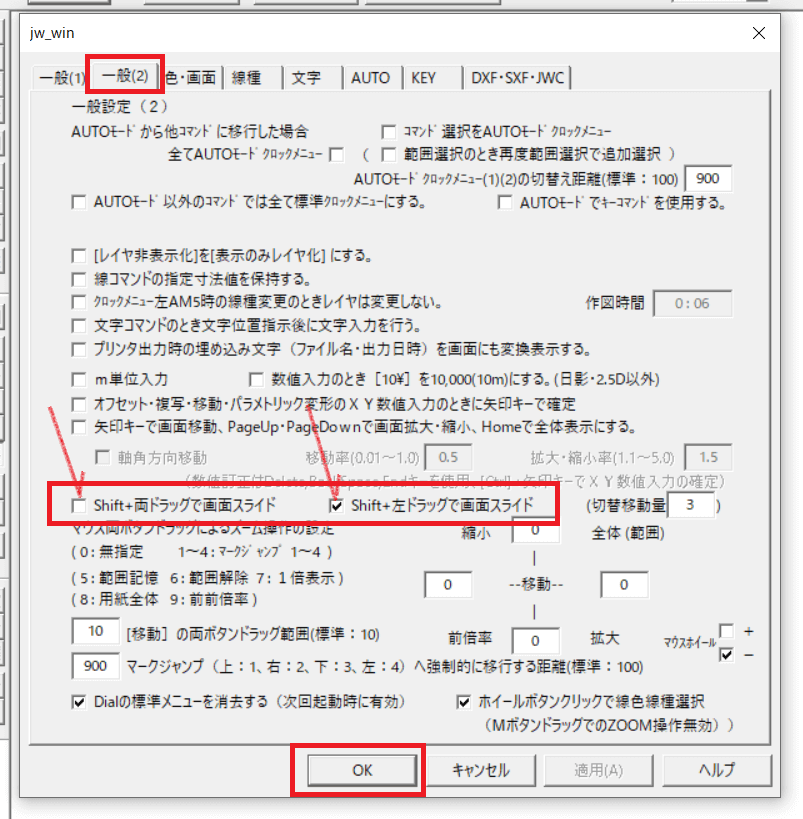
設定はこれで終わりです。
私の設定は「Shift+左ドラックで画面スライド」 ですので、キーボードの「shift」とマウスの左クリックを押した状態で画面にある四角形を動かしてみます。
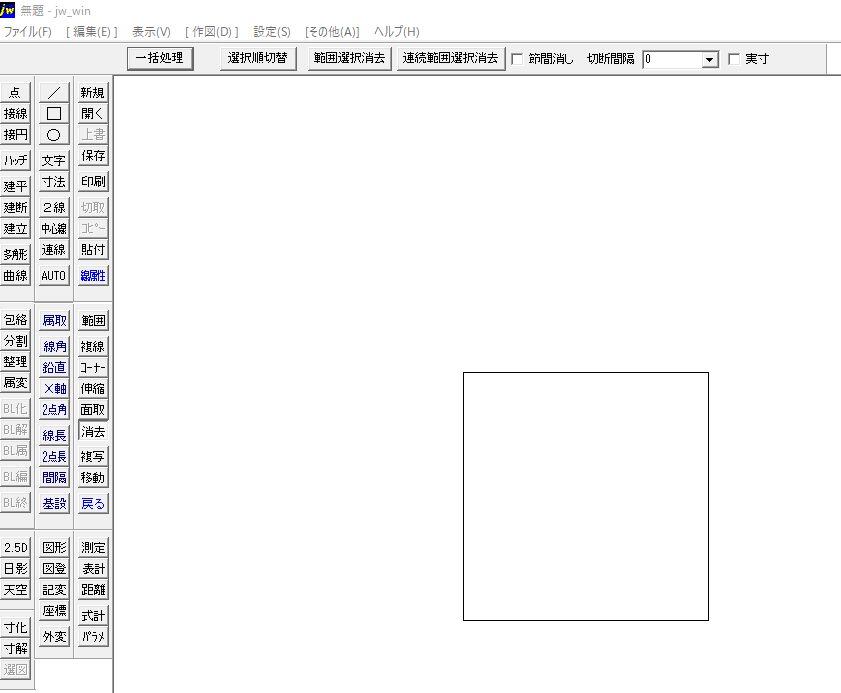
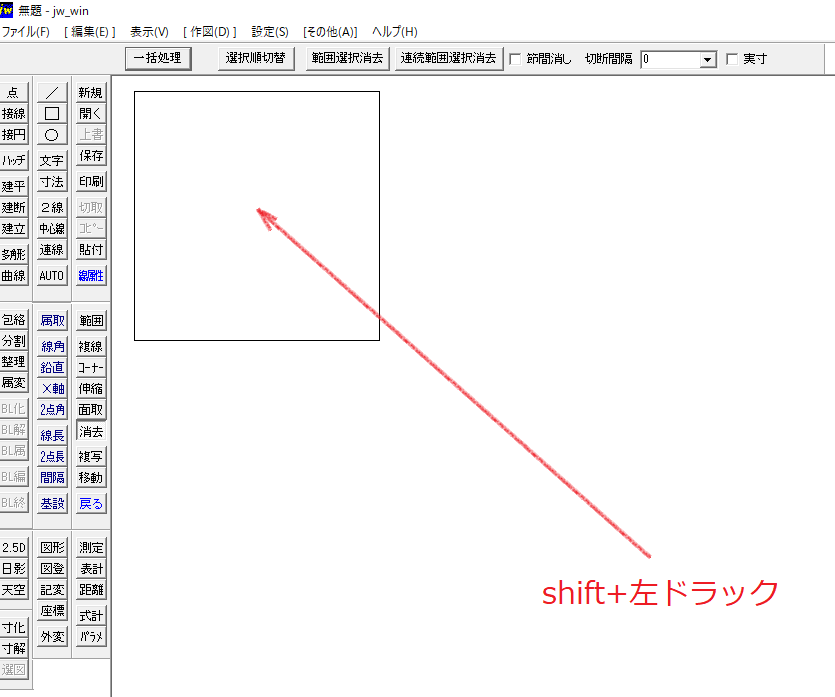
JW-CADの画面をマウスでドラックしながらスライドする設定についてお話ししました。
「設定」→「基本設定」→「Shift+両ドラックで画面スライド」もしくは「 Shift+左ドラックで画面スライド」→「OK」
以上で画面をスライドすることができます。
最後までお読みいただきありがとうございました。


|
にほんブログ村 |
にほんブログ村 |
にほんブログ村 |